ThinkPad WiGigドックの標準通信距離は0.9m
説明書内には1.8mと記載されていて、結構、距離が短い

実際に使ってみると、そこまでシビアではなく
もうちょっといけるんじゃない?という感じだった。
ThinkPad WiGigドックを詳しくみる
ホテルの部屋でWiGig対応の ThinkPad T460s をWiGigドックに接続して、どのぐらいの距離まで通信が可能なのか計測してみる。
まずは、WiGigドックから1.3m付近にT460sを配置。
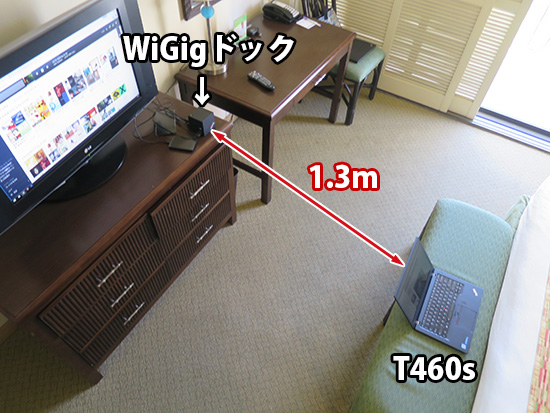
ドックのHDMI端子からホテルに備え付けられてるテレビのHDMI端子にケーブルをつなげてデュアルディスプレイ。
amazonプライムミュージックを再生中♪
テレビのスピーカーからなかなかいい音が出ています。
Powered USB3.0端子からはスマホを充電しつつ
動画が保存されている外付けHDDもドックに接続。

離れた場所のハードディスクからファイルをやりとりできるってなんか不思議な感じ。
転送スピードもT460s本体につなげたときとさほど変わらないようで、あっという間にT460sへのコピーが終わりました。
1.3mの距離ならば特に問題なく通信ができました。
ベッドの上でワイヤレスマルチモニタ
WiGigドックが発表された当初から実はこれがやりたかった(笑)
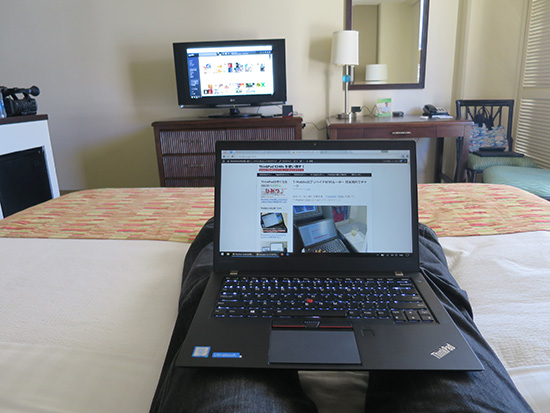
ベッドの上に座りながら、ワイヤレスでマルチモニタや外付けHDDからファイルのやりとり。
ThinkPad T460sとWiGigドックとの距離は2.8mです

先日、T460sで編集したアメフト動画ファイルが外付けHDDに保存してあったので、再生してみると特に問題なく動いてるよう。

たまに、テレビのスピーカーからプツッと音がする程度で外部ディスプレイとして使っているテレビの映像はきれいに映し出されている。
WiGigドックの向きに注意
WiGigドックの電波は指向性があって、通信距離を最大にしたい場合は、ThinkPadのロゴがある正面にT460sを配置します。

間に人が立っただけでも途切れるので
途中に障害物がないことが大前提。
WiGigドックとThinkPad本体の高さも合わせた方がいいです。
特にドックの側面側はシビアで、
本体との距離がわずか1mでも途切れることがあります。
WiGigドックがなければ、HDMIケーブルや外付けHDDはT460s本体に接続するのが普通。

まるで、鎖でつながれた囚人のようにT460sの自由度がなくなる。
思ったほど、ドックとの距離もシビアではないので・・・

すっきりしたT460sを部屋で持ち運びながら、ワイヤレスでデュアルディスプレイや周辺機器を使えるのがとにかく便利です。
あーこれはくせになりそう。









